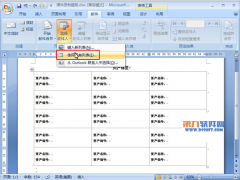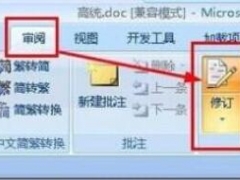Word2019怎么更改纸张大小 操作步骤
教程之家
Word
Word2019是一款非常优秀的文字处理软件。该软件来自微软出品,我们可以拿来文档的编辑,那么怎么在里面更改纸张大小呢,要是不知道怎么操作的话可以看看下面的教程。
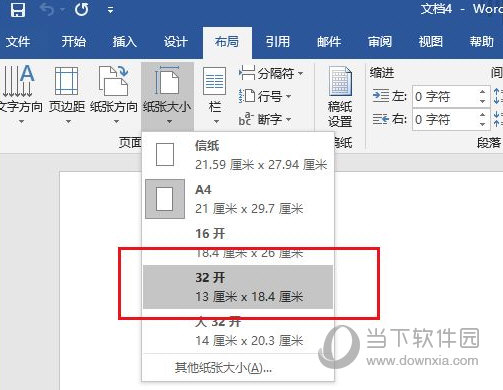
【操作方法】
打开word,新建文档,点击菜单栏的布局选项。
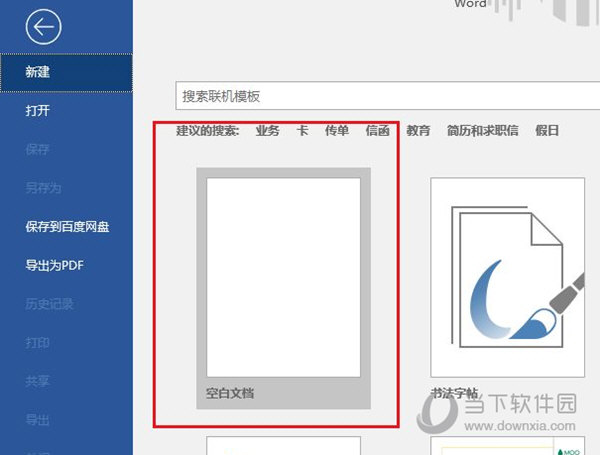
点击工具栏的纸张大小。
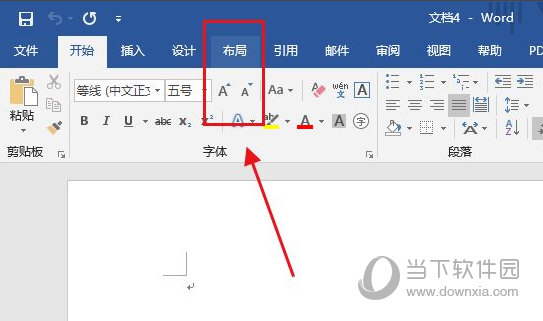
在下拉列表选择对应的大小分类,也可以自定义。
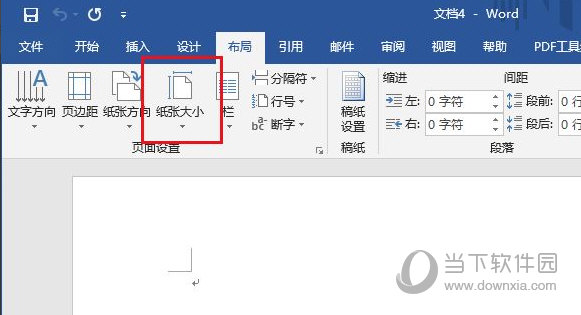
成功设置纸张大小。
以上就是小编为大家带来的关于word2019更改纸张大小方法,希望对你有一定帮助,有任何问题都可以给小编进行留言。